
Amanpuri取引所AMAL/USDTペア自動売買bot【高速回転bot】
こちらのAMA botはAmanpuriのみで利用できるbotになります。
AMAL/USDTペアを自動に取引するため他の通貨やそれ以外の用途で使用することはできませんので予めご了承ください。
現在Amanpuriではレバレッジオープン(3/27)に向けて様々なイベントが開催されております。

AMA botを利用して3/7~3/9に開催された、「BTCトレーディングボーナス」に参加致しました。
結果は下記の画像の通り、約1.4BTC(当時レートで約12000USD)を獲得することができました。


約1時間程度でイベントは終了しましたが、自動でこれだけの収入を得ることに成功しました。
手動でイベントに参加しても、少額のBTCを得られるだけだったでしょう。
そこで今回、私はAmanpuriを応援していることもあり、Amanpuriユーザーの方に利益を得てほしいということからAMA botの販売をするこに決めました。
3/24~3/27に開催されるイベントにご利用いただくことで多くの利益を得ることができます。
購入方法
AMAbotの性質を理解した上で、購入してください。
多く販売してしまうと競合となりえますので数量限定とさせて頂きます。
販売価格:380USD
支払方法:USDT(ERC20)
送金先:0x53d839f91c1abaf3723a14a63e28b8b1d97e787f
送金後にTXID(トランザクション)を下記TwitterのDMまたはメールまでご連絡ください。
窓口
Twitter→ https://twitter.com/botyasan2012
Mail→ botyasan2012.info@gmail.com
※初期不良以外での返金については対応致しかねます。
AMA trade botとセット購入の場合は、割引対象とさせて頂きます。
セット価格:560USD
購入者向けディスコードチャンネルを用意しております。
動作環境
・Windows10
・Microsoft Excel 2016
・メモリ 4G以上
PCのバージョンやスペックに不安な場合や、PCを常時起動した状態が難しい場合は、リモートデスクトップのレンタルをお勧めします。
2週間以内に解約すれば無料で使用出来ます。
https://vps.sakura.ad.jp/windows/
※上記の「W4GとMicrosoft Office SAL」推奨
AMA bot動作確認動画
bot起動準備
①IEを立ち上げる
AMA botはInternet Explorer(IE)で動作するbotになるのでIEを立ち上げamanpuri.ioにログインします。
下記の「IE呼び出し」ボタンをクリックするとIEが起動します。

②amanpuri.ioへログイン
https://amanpuri.io/ へアクセスし、ログインしてください。
新規ブラウザからのログインになる為、メール認証が必要になります。
以下のどちらかで認証を通してください。
・IEの別タブでメーラーを開いて、認証メールを開く
・認証メールのリンクをコピーして、IEのアドレス窓に打ち込む
③注意事項
amanpuri.io以外のタブやウィンドウは削除。
ツールのエラーの原因になるので、amanpuri.io以外のタブやウィンドウは必ず消してください。
※下記画像参照

bot起動前準備
①ログインしていることを確認
②取引を行う通貨ペアを選択
③画面右端のタブは order を選択
④その下のプルダウンは Limitを選択
⑤画面右側レートが表示されていることを確認
⑥取引する通貨ペアはそれぞれが同額程度になるようにExchange balanceに入金してください。

注意1:
通貨ペアを間違えないように気を付けてください。
ツールは現在開いているタブの通貨ペアで取引を行ってしまいます。
正しい通貨ペアが選択されているか、良くチェックしてください。
注意2:
表示形式は基本的にデフォルトのままいじらないでください。
特に②~⑤が図のとうりになっていないとエラーの原因になります。
注意3:
取引に使用しない仮想通貨は避難させておいてください。
取引所、botの仕様上、 Exchange walletにある取引予定の仮想通貨は全量が連続売買されてしまいます。
使用しない残高は必ずMain Accountに戻しておいてください。
(取引に関係ない通貨はExchange balanceにあっても影響はありません。)
注意4:
取引する通貨ペアはそれぞれが同額程度になるようにExchange balanceに入金してください。偏りが大きいと約定し辛くなります。
botの起動
①AMA botをお使いのPCにダウンロ―ドし、開く
②エクセルの画面上に 「編集を有効にする」 もしくは、「コンテンツの有効化」という帯が出たら、それらをクリック
③薄青色のセルに値を入力していく
◎ID
ツールと一緒にお渡しします。
2台稼働させる場合は2つのIDをお渡ししていますので、それぞれ別IDをご使用ください。
◎インターバル
3だと3秒に1回の速度でオーダーをしますがこのまま変更しないでOKです。
約定しにくい場合は数字を増やしてください。
◎初動
SELLだと最初に売り注文から、BUYだと最初に買い注文からスタートします。
◎タイミング
0のままにしておいてください。
◎開始時刻
ツールを予約起動するときに入力します。
使用しない場合は空欄にしてください。
時: 分: 秒という形式で入力してください。
下記画像だと、お昼の12:00:00に起動
※日をまたぐ予約は出来ません。
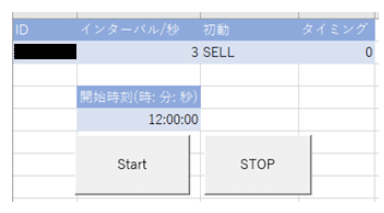
◎ツールの起動と停止
IEは最大化、ツールはウィンドウを小さくして、下記のようにしてから 「start」を押してください。
予約の場合所定時刻から連続で売買が始まります。
所定時刻になるまでツールは待機状態になります。

◎ツールの停止
Stopボタンを押すとツールは止まります。
売買が始まってしまうとボタンを押せない場合がありますので、その時はIEを閉じればエラーウィンドウが出てツールはストップします。
※エラーウィンドウが出ても問題はありません。
ライセンスについて
このツールは1ライセンスで1デバイスでのみお使い頂けます。
一度起動させると、初回に起動させたデバイスでしか動かなくなってしまいます。
デバイスを変更する際は、その旨をご連絡下さい。2回までデバイスロックを解除させて頂きます。3回目以降は再度1ライセンスの料金を頂戴致します。
また、複製等の行為が発覚した場合は、ライセンスを使用禁止、損害賠償させて頂く場合がございますので、ご理解の程宜しくお願い致します。
免責事項
本ツールは利益を保証するものでは御座いません。また、本ツールによって生じた如何なる損害についても、責任を負いかねます事をご了承ください。
▽同時購入オススメbot▽
